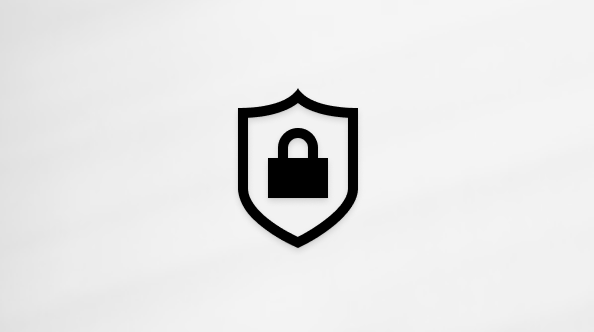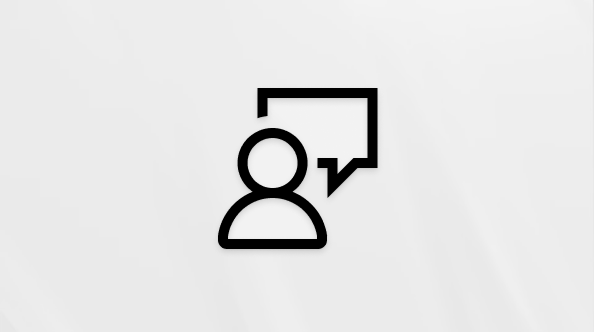Sovellusten luominen Microsoft 365 Copilotilla
App Builder on Microsoft 365 Copilotin tukihenkilö, jonka avulla voit luoda ja jakaa kevyitä ja vuorovaikutteisia sovelluksia. Et tarvitse koodaustaitoja. Voit avata Copilotin, kuvailla haluamasi sovelluksen tai visualisoinnin ja aloittaa rakentamisen heti.
Sovellusten muodostimen edut
-
Prototyyppiideoita nopeasti.
-
Muuta monimutkaiset tietojoukot vuorovaikutteisiksi visualisoinneiksi.
-
Luo turvalliset tuottavuustyökalut sinulle tai tiimillesi.
-
Kopiointikeskustelun sovellusominaisuuksien nopea iteroiminen ja tarkentaminen.
-
Sovellusten jakaminen ja käyttöönotto tuottavuuden ja yhteistyön lisäämiseksi.
-
Yritystietojen avulla voit luoda täysin toimivia ja turvallisia sovelluksia asiakirjoista, laskentataulukoista ja muista lähteistä.
Sovellusten muodostimen käyttäminen
Edellytykset
Sinun on oltava osa Frontier-ohjelmaa , jotta voit käyttää Sovelluksen muodostinta. Frontierin avulla voit kokeilla uusinta malliinnovaatiota ja antaa palautetta, ennen kuin nämä kokemukset ovat yleisesti saatavilla.
Sinun on myös lisättävä Sovellus muodostin kopiokotiin Agent Store. Jos sinulla on Microsoft 365 Copilot -käyttöoikeus, lisää Sovelluksen muodostin seuraavasti:
-
Kirjaudu sisään Microsoft 365 Copilotiin.
-
Valitse vasemmassa siirtymisruudussa Keskustelu > Kaikki agentit.
-
Siirry johonkin näistä luokista Kaupassa, Microsoftin,Edustajien tai Tuottavuuden rakentamana.
-
Etsi ja lisää Sovelluksen muodostin (Raja). Vasemmassa siirtymisruudussa pitäisi näkyä Sovelluksen muodostinKohdassa Agentit.
Sovelluskehittäjän käytettävyyttä ohjaavat organisaatiosi Microsoft 365 -sovelluskaupan asetukset, jotka noudattavat yrityksesi käytäntöjä ja käyttöoikeuksia. Käyttäjät voivat oletusarvoisesti asentaa agentteja, mutta saatat kokea rajoittamista raskaan käytön aikana. Käyttörajoituksia ei ole, mutta tämä voi muuttua ominaisuuden kehittyessä.
Hallitse sovellusten muodostinta samoilla ohjausobjekteilla kuin muilla hallintakeskuksen Microsoft 365 -sovelluksilla. Lisätietoja Copilot-agenttien hallinnasta on artikkelissa Microsoft 365 Copilot -agenttien hallinta.
Järjestelmänvalvojat voivat myös tarkastella ja hallita näitä sovelluksia Power Platform -hallintakeskuksessa, jossa niitä hallitaan sovellusten elinkaaren hallintakäytäntöjen (ALM) avulla.
Huomautus: Tämä toiminto on käytettävissä vain englanniksi.
Luo sovellus
Kuvaile, minkä ongelman haluat ratkaista, minkä tyyppistä sovellusta tarvitset tai mitä tietoja haluat visualisoida. Lisää kuvia, jotka näyttävät, miltä haluat sovelluksen näyttävän, ja viittaavat tietoihin asiakirjoista, laskentataulukoista, kokouksista, viesteistä ja muista Microsoft 365 -lähteistä.
-
Kirjaudu sisään Microsoft 365 Copilotiin.
-
Valitse vasemman siirtymisruudun Agentit-kohdassaSovelluksen muodostin.
-
Kirjoita kehote tekstiruutuun. Esimerkki:Haluan luoda esittelykirjautumissivun, joka seuraa esittelyluetteloa.
-
Sovelluksen muodostin luo sovelluksen:
-
Se luo tiedoillesi rakenteen, kuten taulukon esittelykirjautumisia varten.
-
Se luo käyttöliittymän tietojen syöttämistä ja tarkastelua varten.
-
-
Tarkenna sovellustasi. Pyydä Copilotia lisäämään ominaisuuksia, kuten näyttämään osallistujan tiedot kortteina. Sovellus päivittyy heti, kun teet muutoksia.
Huomautus: Jos et näe Sovelluksen muodostin -agenttia, varmista, että täytät edellytykset.
Toista sovellus
Sovellusvalmistajat:
Toista sovellus testataksesi sen toimivuutta ja kokeaksesi sen samalla tavalla kuin käyttäjät.
-
Avaa Sovelluksen muodostin ja etsi sovellus sovellusluettelosta.
-
Käynnistä sovellus valitsemalla toista-painike sovelluksen vieressä. Jos muokkaat sovellusta, toista se suoraan muokkausnäytöstä nähdäksesi, miten se toimii reaaliaikaisesti.
Jaetut käyttäjät:
Jos joku jakaa sovelluksen kanssasi, avaa jakolinkki, jonka saat sovellustyökalulta tai toiselta käyttäjältä. Tämä linkki käynnistää sovelluksen, jotta voit aloittaa sen käytön heti.
Jaa sovellus
Jaa sovelluksen muodostimessa luomasi sovellukset jakolinkin avulla, kuten Word asiakirjojen tai PowerPoint-esitysten kanssa. Sovelluksen jakaminen:
-
Avaa sovellus muokattaessa sovelluksen muodostimessa.
-
Luo jakolinkki valitsemalla jaa-painike oikeassa yläkulmassa.
Lähetä tämä linkki kaikille organisaatiosi jäsenille, jotka voivat käyttää Microsoft 365 Copilotia. Kuka tahansa, jolla on linkki, voi avata sovelluksen ja käyttää sitä, mukaan lukien kaikki sen tiedot. Jaa vastuullisesti ja vain sellaisten henkilöiden kanssa, joilla pitäisi olla pääsy sovelluksen tietoihin.
Sovelluksen poistaminen
Kun poistat sovelluksen, kaikki, joiden kanssa jaoit sen, menettävät heti käyttöoikeuden, eivätkä muut voi käyttää sovellusta ja sen tietoja.
-
Avaa Sovelluksen muodostin ja etsi sovellus sovellusluettelosta.
-
Poista sovellus pysyvästi valitsemalla Poista-kuvake sovelluksen vierestä. Vahvista poisto, koska et voi kumota tätä toimintoa.
Tunnetut rajoitukset
-
Kuvat ohitetaan sovelluksen luomisen aikana. Kuvia voidaan lisätä viitteeksi, mutta sovelluksen muodostin ei käytä niitä sovellusta luotaessa.
-
Useiden agenttien suorittaminen voi aiheuttaa sekaannusta. Samanaikaiset aineet voivat aiheuttaa ristiriitaisia tai sekavia vastauksia.
-
Luettelosarakkeet ovat vain luku -muotoisia. Luettelosarakkeita ei voi muokata, kun sovelluksen muodostin luo ne. Voit lisätä luetteloon uusia tietoja, mutta et voi muuttaa sarakkeita.
-
Et voi lisätä tietoja Lists sukupolven jälkeen. Tietoja ei voi lisätä Lists sovelluksen muodostimen luomisen jälkeen.
-
Sovellusten nimet korjataan luomisen jälkeen. Sovelluksia ei voi nimetä uudelleen ensimmäisen sukupolven jälkeen.
-
Ulkoisia ohjelmointirajapintoja ei tueta. Tietoturvasyistä sovellukset eivät voi kutsua ulkoisia ohjelmointirajapintoja.
-
Pakettijoukko on korjattu. Sovellusten muodostin voi luoda sovelluksia vain paketeilla, jotka se sisältää, esimerkiksi D3.js kaavioille tai Lucide kuvakkeille.
-
Luotua koodia ei voi tarkastella tai muokata. Sovellusten valmistajat eivät näe tai voi muokata sovelluksen muodostimen luomia koodeja.
-
Kolmannen osapuolen evästeet on otettava käyttöön. Sovellus ei avaudu, jos kolmannen osapuolen evästeet estetään selaimessa.
-
SharePoint-sivustoja hallitaan erikseen. Sovelluksen poistaminen ei poista SharePoint-sivustoa. Sivusto on poistettava manuaalisesti.
-
Saatat nähdä tyhjän näytön, virheitä tai sovelluksen osia, jotka eivät toimi odotetulla tavalla. Koska sovellus muodostin on tekoälykäyttöinen, se ei aina saa asioita oikein ensimmäisellä yrittämällä. Jos kohtaat ongelman, kuten painikkeen, joka ei toimi, pyydä Sovelluksen muodostinta korjaamaan se, ja se yrittää korjata koodin.
ansaitse enemmän
Microsoft 365 Copilotin sovellusten muodostinta koskevat usein kysytyt kysymykset